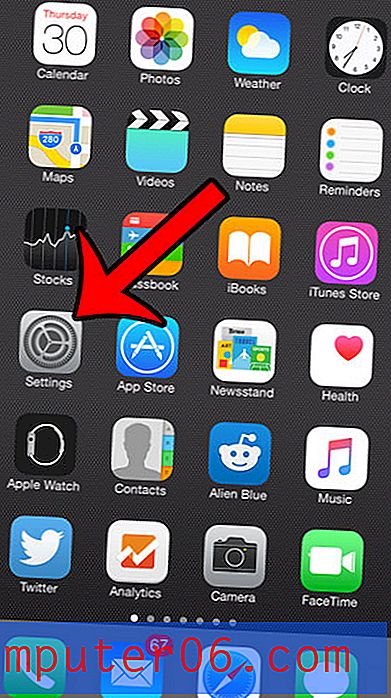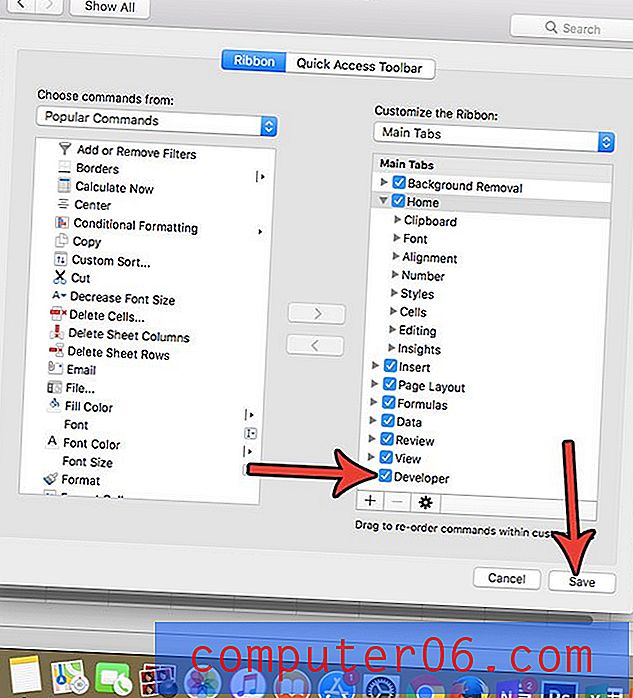Cómo eliminar una extensión en Google Chrome
Hay muchas extensiones diferentes que puede agregar a Google Chrome para ayudar a simplificar sus actividades de navegación web. Sin embargo, es posible que no utilice algunos de ellos, y que solo están ralentizando el navegador. Esto puede ser especialmente cierto si elige instalar una gran cantidad de extensiones. Deshabilitar una extensión es una tarea bastante fácil, y se puede hacer de diferentes maneras. Pero si sabe que nunca volverá a usar una extensión, entonces querrá saber cómo eliminar o desinstalar una extensión en Google Chrome.
Eliminar una extensión de Google Chrome
Deshabilitar y desinstalar una extensión son dos cosas diferentes. Puede deshabilitar una extensión simplemente haciendo clic derecho sobre ella y luego haciendo clic en Deshabilitar.
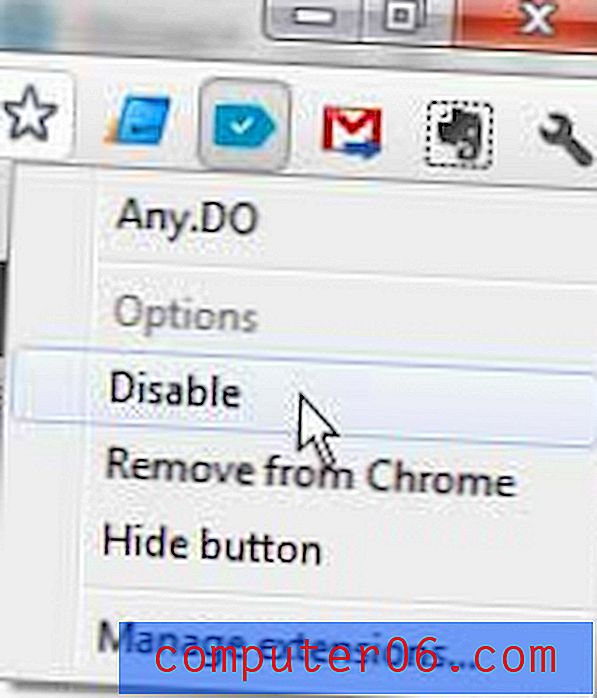
Sin embargo, esa extensión aún está allí, ya que Chrome quiere darle la opción de volver a habilitarla más adelante si así lo desea. Si sabe que no va a querer volver a usar la extensión y simplemente desea eliminarla de su instalación de Google Chrome, siga el procedimiento a continuación.
Paso 1: inicia Google Chrome.
Paso 2: haz clic en el ícono de la llave inglesa en la esquina superior derecha de la ventana, haz clic en Herramientas y luego en Extensiones .
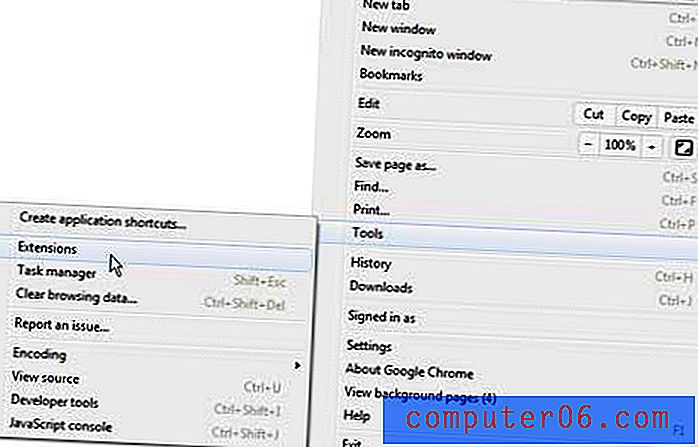
Paso 3: coloca el cursor sobre la extensión que deseas eliminar o desinstalar de Chrome, luego haz clic en el ícono de la papelera que se muestra a la derecha del nombre de la extensión.

Paso 4: haga clic en el botón Eliminar para confirmar que desea desinstalar completamente la extensión de Google Chrome.
Si decide que desea volver a instalar la extensión nuevamente en el futuro, deberá seguir los pasos que había seguido originalmente para adquirir e instalar la extensión inicialmente. Ya no será accesible desde su instalación de Chrome hasta que la haya reinstalado.